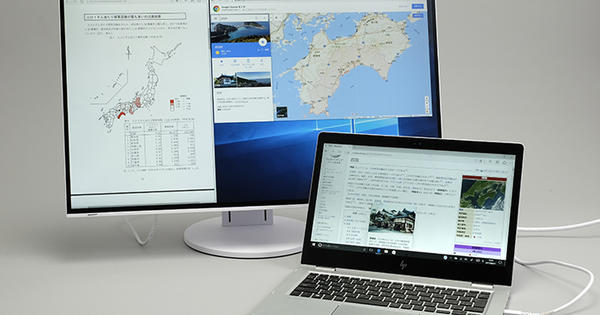اپنے پیشرو کے مقابلے، ونڈوز ہوم سرور 2011 میں کافی تبدیلیاں ہیں۔ ہم ان کی فہرست بناتے ہیں اور گھریلو استعمال کے لیے جدید ترین سرور کے ساتھ عملی طور پر کام کرتے ہیں۔
ونڈوز ہوم سرور کے پہلے ورژن کو متعارف ہوئے چار سال سے زیادہ کا عرصہ گزر چکا ہے: بنانے والوں نے نیا ورژن بنانے میں کافی وقت لیا ہے۔ ونڈوز ہوم سرور ونڈوز سرور 2008 R2 پر مبنی ہے۔ اس سرور ورژن کو کم کر دیا گیا ہے اور اسے گھریلو استعمال کے لیے ڈھال لیا گیا ہے۔ ونڈوز ہوم سرور 2011 کے تین مقاصد ہیں۔ سب سے پہلے، ونڈوز ہوم سرور کے ساتھ آپ اپنے گھر کے نیٹ ورک میں کمپیوٹر کو مرکزی طور پر برقرار رکھ سکتے ہیں اور ان کا نظم کر سکتے ہیں۔ مثال کے طور پر، منسلک کمپیوٹرز کا بیک اپ لیا جاتا ہے، آپ ڈیٹا کو بازیافت کر سکتے ہیں اور یہ چیک کیا جاتا ہے کہ آیا تمام اپ ڈیٹس لاگو ہو چکے ہیں۔ اس مرکزی انتظام کا یہ بڑا فائدہ ہے کہ اب آپ کو انفرادی کمپیوٹرز کو الگ سے برقرار رکھنے کی ضرورت نہیں ہے۔ اس کا موازنہ اس کمپنی سے کریں جس میں انتظام اور دیکھ بھال بھی مرکزی طور پر ہوتی ہے۔ ونڈوز ہوم سرور کا دوسرا مقصد آپ کی فائلوں کو مرکزی طور پر ذخیرہ کرنا ہے، تاکہ ڈیٹا انفرادی کمپیوٹرز پر پھیل نہ سکے (تمام متعلقہ خطرات کے ساتھ)۔ آخر میں، ونڈوز ہوم سرور سرور کے ڈیٹا اور آپ کے انفرادی کمپیوٹرز کو باہر سے قابل رسائی بنانے کا امکان پیش کرتا ہے۔ مثال کے طور پر، آپ اپنے گھر کے کمپیوٹر پر کام سے چھٹی کی تازہ ترین تصاویر دیکھ سکتے ہیں۔
1. آپ اسے کیسے حاصل کرتے ہیں؟
ونڈوز ہوم سرور 2011 نئے ہارڈ ویئر کے ساتھ بھیجتا ہے۔ عملی طور پر، آپ سافٹ ویئر خریدتے ہیں جب آپ نیا ہوم سرور خریدتے ہیں۔ توقع ہے کہ کئی مینوفیکچررز ونڈوز ہوم سرور کے ساتھ سسٹم جاری کریں گے۔ کیا آپ اپنے کمپیوٹر اور ونڈوز ہوم سرور 2011 کے ساتھ شروعات کریں گے؟ انٹرنیٹ پر آپ کو کئی آن لائن اسٹورز ملیں گے جہاں سے آپ ونڈوز ہوم سرور 2011 کا علیحدہ لائسنس خرید سکتے ہیں۔
2. کوئی ڈرائیو ایکسٹینڈر نہیں۔
ونڈوز ہوم سرور 2011 ہوم سرور لائن کی دوسری ریلیز ہے۔ پہلے ایڈیشن کے مقابلے میں، ورژن 2011 میں کئی قابل ذکر فرق ہیں۔ ونڈوز ہوم سرور 2011 کے متعارف ہونے کے ساتھ، بہت سے موجودہ صارفین نے محسوس کیا کہ ڈرائیو ایکسٹینڈر کی فعالیت غائب ہو گئی ہے۔ ڈرائیو ایکسٹینڈر - جیسا کہ ونڈوز ہوم سرور کے پہلے ورژن میں شامل ہے - ہارڈ ڈرائیو پر مقامی ڈیٹا کی ایک کاپی بناتا ہے اور اس ڈیٹا کو متعدد ڈرائیوز پر نقل کرتا ہے۔ ڈیٹا کو متعدد ڈرائیوز میں تقسیم کیا گیا تھا، لیکن صارف کو اس طرح پیش کیا گیا جیسے یہ ایک ہی ڈرائیو پر ہو۔ Drive Extender کا بڑا فائدہ یہ تھا کہ آپ کے پاس اصل میں لامحدود اسٹوریج کی جگہ تھی۔ آپ کو جتنی زیادہ جگہ کی ضرورت ہوگی، اتنی ہی زیادہ ڈرائیوز کو مربوط کیا جا سکتا ہے۔ Drive Extender کو ہٹانے کے ساتھ، آپ اب اس ڈسک کی فزیکل حد کے پابند ہو گئے ہیں جس پر فولڈر موجود ہے۔ اگر آپ اسپیس کی اجازت سے زیادہ ذخیرہ کرنا چاہتے ہیں، تو آپ کو فولڈر کو کسی بڑی ڈسک میں منتقل کرنا ہوگا یا دوسرا فولڈر بنانا ہوگا۔ یہ بہت برا ہے. اب آپ فیصلہ کرتے ہیں کہ اسٹوریج کی جگہ کو کس طرح تقسیم کیا جاتا ہے اور آخر کار ڈیٹا کو کس ڈسک پر محفوظ کیا جاتا ہے۔ Drive Extender نے آپ کے منتخب کردہ فولڈرز کو مختلف ڈرائیوز میں ڈپلیکیٹ کرکے خودکار ڈیٹا برقرار رکھنے کی سہولت بھی فراہم کی، تاکہ ہارڈ ڈرائیو کریش ہونے پر ڈیٹا ضائع نہ ہو۔ اگر آپ ہوم سرور 2011 میں اضافی سیکیورٹی کے طور پر ڈیٹا کو برقرار رکھنا چاہتے ہیں، تو آپ کو RAID1 یا RAID5 خود ترتیب دینا پڑے گا، مثال کے طور پر۔
3. بیک اپس
ونڈوز ہوم سرور کا ایک اہم پہلو اس کی بیک اپ فعالیت ہے۔ ہوم سرور آپ کو اپنے گھر کے نیٹ ورک میں انفرادی ورک سٹیشنوں کا بیک اپ لینے کی اجازت دیتا ہے۔ اس میں ہر کمپیوٹر کا مکمل بیک اپ بنانا شامل ہے، جس کے بعد روزانہ یہ طے کیا جاتا ہے کہ کون سی تبدیلیاں آئی ہیں اور انکریمنٹل بیک اپ بنائے جاتے ہیں۔ غیر متوقع صورت میں کہ کمپیوٹر میں کچھ غلط ہو جائے، آپ مکمل بیک اپ بحال کر سکتے ہیں۔ مکمل بیک اپ بحال کرنے کے علاوہ، آپ انفرادی فائلوں اور فولڈرز کو بحال کر سکتے ہیں۔ یہ مفید ہے اگر آپ نے غلطی سے کوئی فولڈر یا فائل ڈیلیٹ کر دی ہے، یا یہ خراب ہو گئی ہے۔

آپ نہ صرف ایک مکمل بیک اپ، بلکہ انفرادی فائلوں یا فولڈرز کو بھی بحال کر سکتے ہیں۔
سیل میں آنکھ
ڈیش بورڈ ونڈوز ہوم سرور 2011 کی مرکزی انتظامیہ کی کھڑکی ہے اور ان کاموں کا نقطہ آغاز ہے جو آپ انجام دینا چاہتے ہیں۔ یہ مفید ہے کہ آپ ڈیش بورڈ کے ذریعے ایک نظر میں دیکھ سکتے ہیں کہ آیا سرور ٹھیک سے کام کر رہا ہے۔ اوپر دائیں جانب آپ کو تین شبیہیں نظر آئیں گی: غلطیوں، انتباہات اور معلومات کے لیے۔ اطلاعات کے جائزہ کے لیے بار پر کلک کریں۔

4. لانچ پیڈ
ونڈوز ہوم سرور سے منسلک کلائنٹ کمپیوٹرز پر، لانچ پیڈ کو دوسری چیزوں کے ساتھ شامل کیا جاتا ہے۔ لانچ پیڈ آپ کو ونڈوز ہوم سرور کے مشہور کاموں تک رسائی فراہم کرتا ہے۔ آپ لانچ پیڈ کے ذریعے کھولتے ہیں۔ شروع کریں۔ / تمام پروگرام / ونڈوز ہوم سرور 2011 / ونڈوز ہوم سرور 2011 لانچ پیڈ. لانچ پیڈ آپ کو بیک اپ، ریموٹ ویب تک رسائی، مشترکہ فولڈرز اور ڈیش بورڈ تک رسائی فراہم کرتا ہے۔ اس کے علاوہ، فوری اطلاعات ونڈو کے نیچے دائیں جانب ایک آئیکن کے ذریعے دکھائی جاتی ہیں۔ کیا آپ ونڈوز اسٹارٹ اپ پر لاؤچ پیڈ کو خود بخود لوڈ کرنا چاہتے ہیں؟ ونڈو کے اوپری دائیں طرف تیر پر کلک کریں اور منتخب کریں۔ ادارے. اختیار کو یقینی بنائیں جب میں ونڈوز میں لاگ ان ہوں تو لانچ پیڈ خود بخود چلائیں۔ چیک کیا جاتا ہے.

لانچ پیڈ آپ کو ونڈوز ہوم سرور 2011 کے کلیدی اجزاء تک رسائی فراہم کرتا ہے۔
5. نوٹیفکیشن ڈسپلے
کیا آپ کے سرور میں کچھ خرابی ہے؟ اس کی اطلاع نوٹیفکیشن ویو ونڈو میں دی جائے گی۔ ونڈو کے بائیں جانب آپ کو تمام اطلاعات کا جائزہ ملے گا، مثال کے طور پر کہ کوئی اپ ڈیٹ انسٹال نہیں ہوا ہے۔ نوٹیفکیشن کی تفصیلات ظاہر کرنے کے لیے اس پر کلک کریں۔ یہ دائیں طرف ظاہر ہوتے ہیں۔ پھر آپ مسئلہ کو ٹھیک کر سکتے ہیں اور بتا سکتے ہیں کہ کیا کرنا ہے (ڈیش بورڈ کھولیں، نوٹیفکیشن کو حذف کریں، یا نوٹیفکیشن کو مکمل طور پر نظر انداز کریں)۔ آپ کو ای میل کے ذریعے بھیجی گئی اطلاعات بھی مل سکتی ہیں۔ پر کلک کریں اطلاعات کے لیے ای میل نوٹیفکیشن ترتیب دیں۔ (کھڑکی کے نیچے)۔ نئی کھلنے والی ونڈو میں پر کلک کریں۔ سوئچ کریں۔، پھر ان ای میل پتوں کی وضاحت کریں جن پر اطلاع بھیجی جائے گی (اگر آپ کے پاس ایک سے زیادہ ہیں تو انہیں سیمی کالون سے الگ کریں)۔

اہم اطلاعات نوٹیفکیشن ویو ونڈو میں دکھائی دیتی ہیں۔